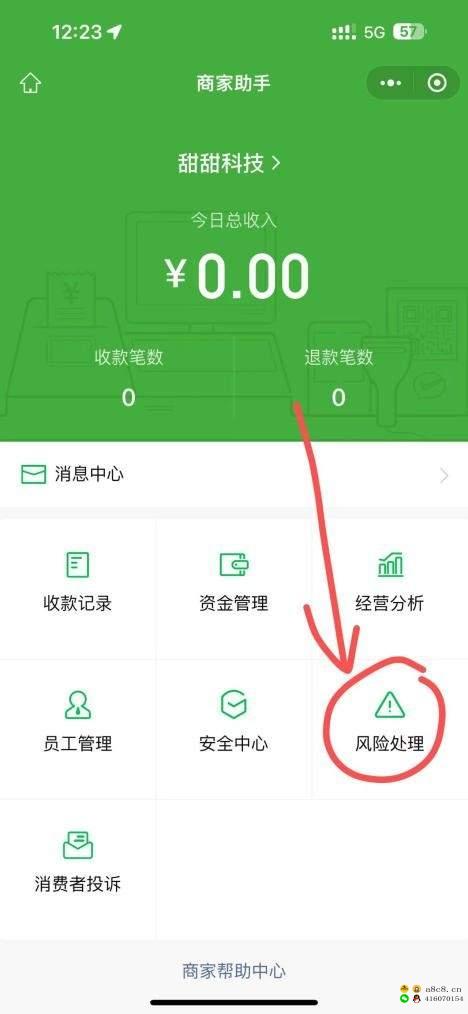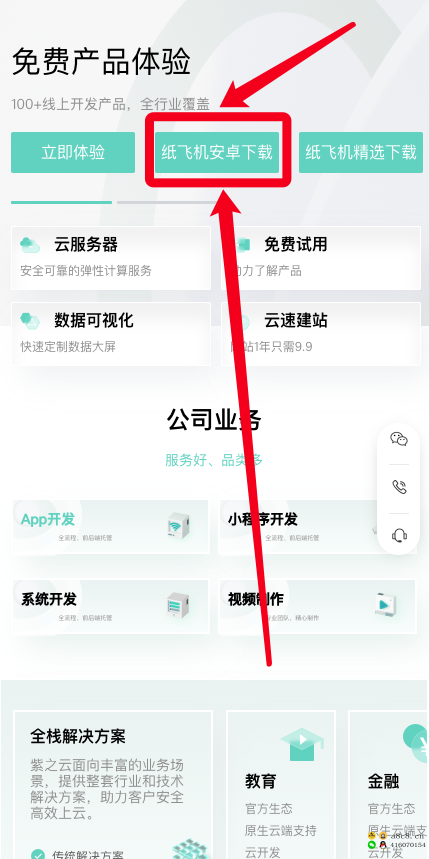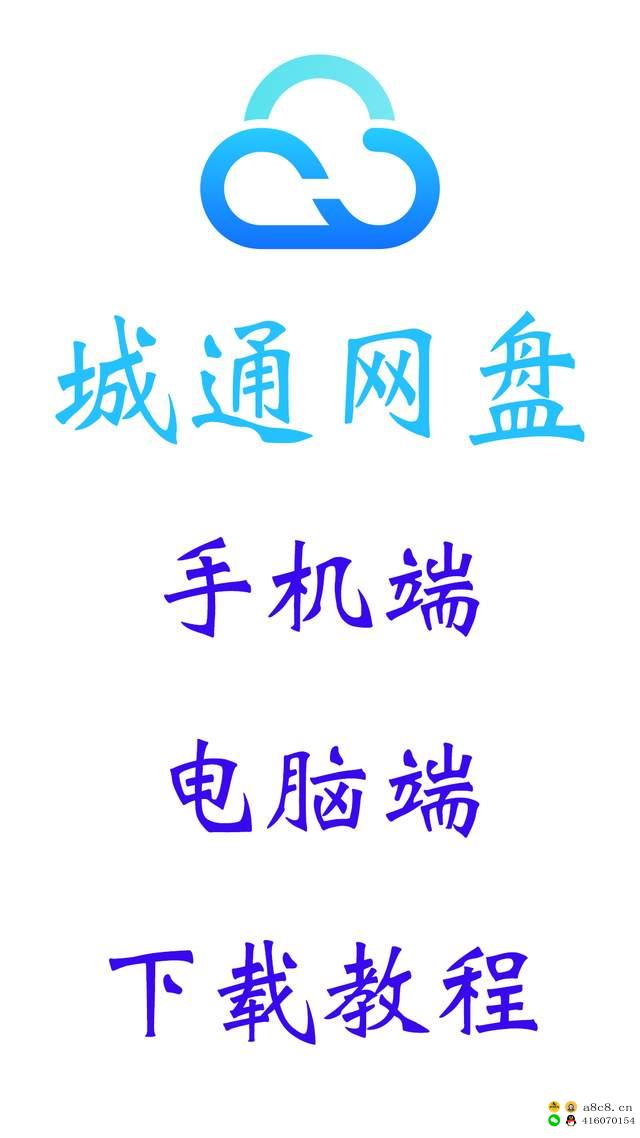mac系统中自带的邮件程序怎么添加qq邮箱帐号?

在 macOS 自带的 Mail 邮件客户端 中配置 QQ 邮箱 需要经过以下几步,主要包括开启 IMAP 服务、生成授权码、在 Mail 中添加账户等。以下是详细步骤和注意事项:
✅ 一、准备工作:QQ 邮箱开启 IMAP 并生成授权码
QQ 邮箱默认不允许直接使用密码登录客户端,必须使用授权码(不是 QQ 密码)
步骤 1:开启 IMAP 协议
登录网页版 QQ 邮箱:https://mail.qq.com
点击右上角齿轮 → 设置 → 账户
找到 “IMAP/SMTP 服务”
勾选“开启服务”
步骤 2:获取授权码
在开启 IMAP 时,系统会提示你生成“授权码”
点击链接进入生成页(或进入 QQ 邮箱 → 设置 → 账户 → 生成授权码)
输入手机验证码后,会生成一个16位字母+数字的授权码
保存下来,这个将在 Mail 客户端中用作“密码”
✉️ 二、在 macOS 的 Mail 应用中添加 QQ 邮箱账户
步骤:
打开 系统设置(或“系统偏好设置”)→ 找到 “Internet 账户”
点击左下角「添加账户」→ 选择「添加其他邮箱账户」
在弹出的窗口中输入:
邮箱地址:你的QQ号@qq.com
密码:授权码(不是QQ密码)
名称:可以随意填写(你的名字或备注)
系统会自动检测 QQ 的 IMAP 设置,若没有自动完成,则手动填写:
手动设置(如遇问题时):
项目 值
邮箱地址 你的QQ号@qq.com
账户类型 IMAP
收件服务器 imap.qq.com,端口 993,使用 SSL
发件服务器 smtp.qq.com,端口 465 或 587,使用 SSL
用户名 你的QQ号@qq.com
密码 授权码
三、成功后测试
打开 macOS 的 Mail 应用
查看左侧是否出现 你的QQ邮箱地址
可尝试收发邮件进行测试
常见问题及解决方法
问题 原因 解决方法
密码错误 / 无法登录 输入了 QQ 登录密码而不是授权码 重新生成并使用授权码
邮件无法发送 SMTP 设置有误 确保使用 smtp.qq.com 且端口正确(465)
收件失败 IMAP 未开启 登录 QQ 邮箱网页版重新开启 IMAP
总结
步骤 操作
① 开启 QQ 邮箱 IMAP
② 获取并保存授权码
③ 在 macOS 添加邮箱账户并使用授权码
④ 设置完成后测试收发邮件
如果你想同时在 iPhone、iPad、Outlook 等客户端也配置 QQ 邮箱,授权码是通用的。如果你忘了授权码,可以随时重新生成。
1、根据《计算机软件保护条例》第十七条规定“为了学习和研究软件内含的设计思想和原理,通过安装、显示、传输或者存储软件等方式使用软件的,可以不经软件著作权人许可,不向其支付报酬。”
2、本站所有内容资源均来源于公开的互联网网页获取,仅供用户交流学习与研究使用,版权归属原版权方所有,版权争议与本站无关,用户本人下载后不能用作商业或非法用途,需在24小时内从您的设备中彻底删除下载内容,否则一切后果请您自行承担,如果您喜欢该程序,请购买注册正版以得到更好的服务。
3、如有侵权,敬请来信联系我们,我们立即删除。谢谢!
4、联系QQ 416070154 或 465546605
5、联系邮箱 416070154@qq.com 或 465546605@qq.com
6、个人主页 www.a8c8.cn